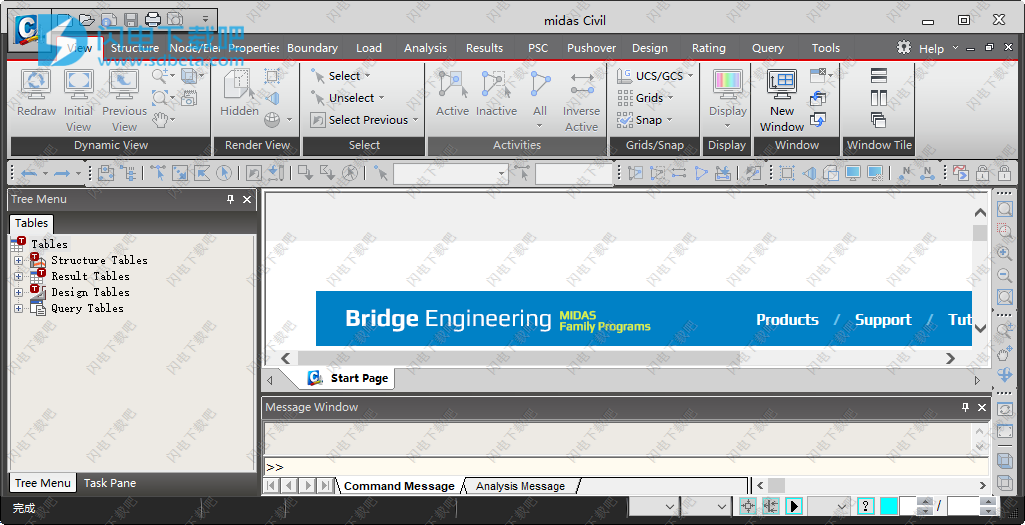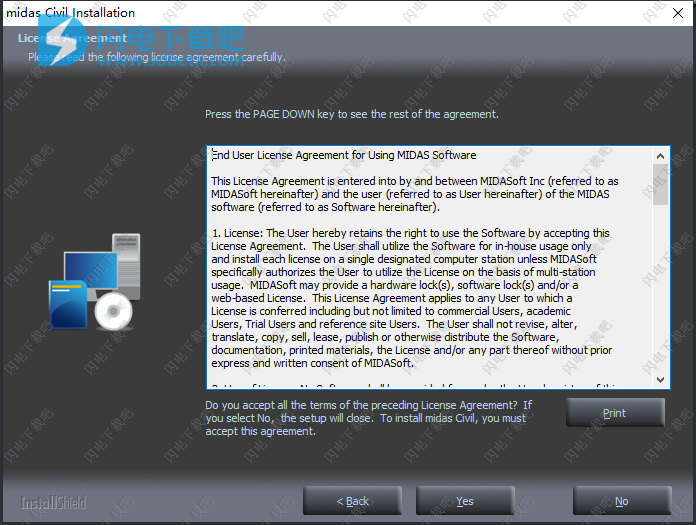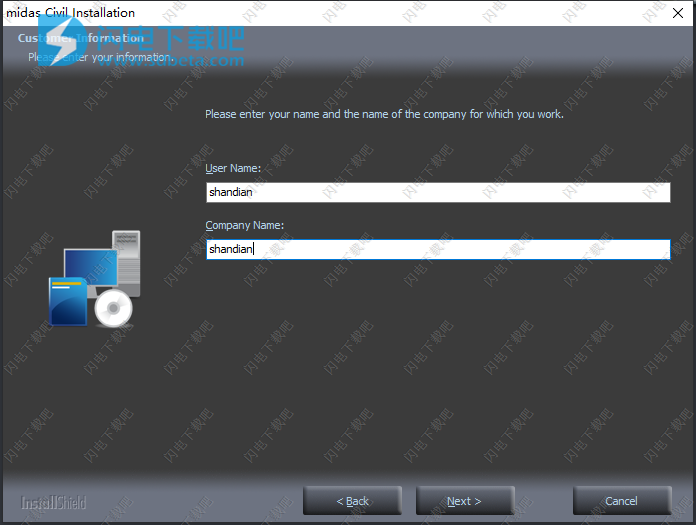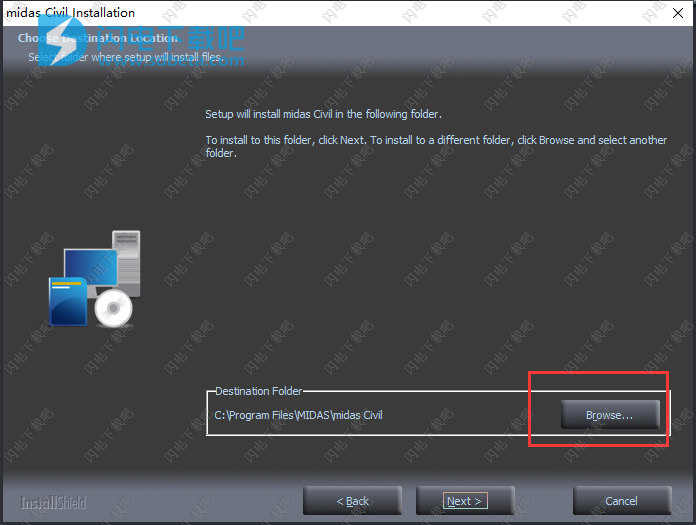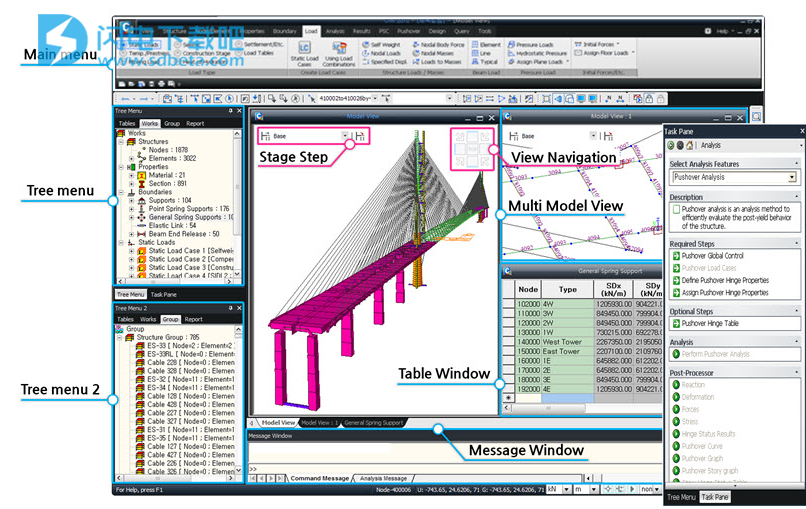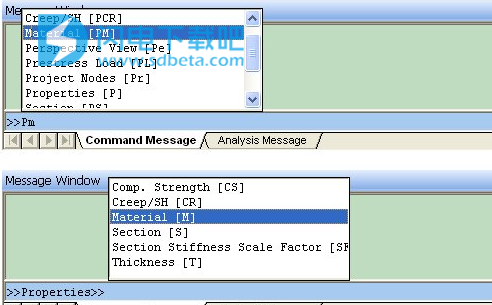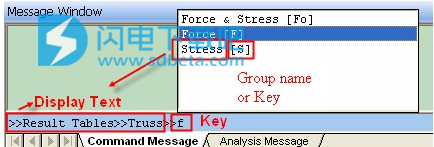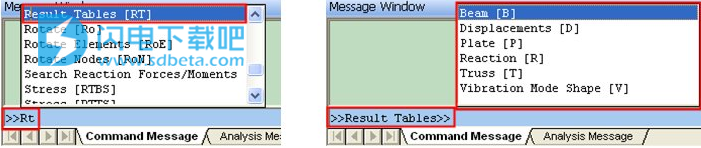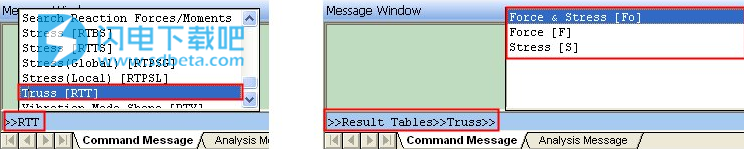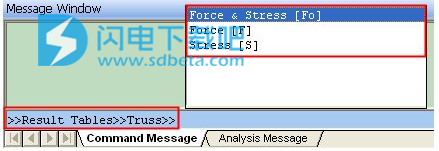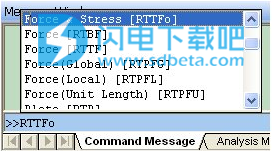midas Civil2019破解版是一款功能强大的桥梁整体解决方案,使用旨在为桥梁领域提供完善的通用结构分析及设计系统,具有独特、简单、强大、实际、可靠等五大优势,借助于软件,你将拥有直观的操作界面以及尖端的计算机显示技术。midas Civil集成了静力分析、动力分析、几何非线性分析、屈曲分析、移动荷载分析、PSC桥分析、悬索桥分析、水化热分析等分析设计功能。为土木结构工程提供全面化的功能,包括预应力混凝土箱,悬架和斜拉桥分析功能以及其他有用的土木结构分析功能,如移动荷载分析和水分分析,它们反映了施工顺序。本次我们带来最新破解版下载,含破解文件,有需要的朋友不要错过了!
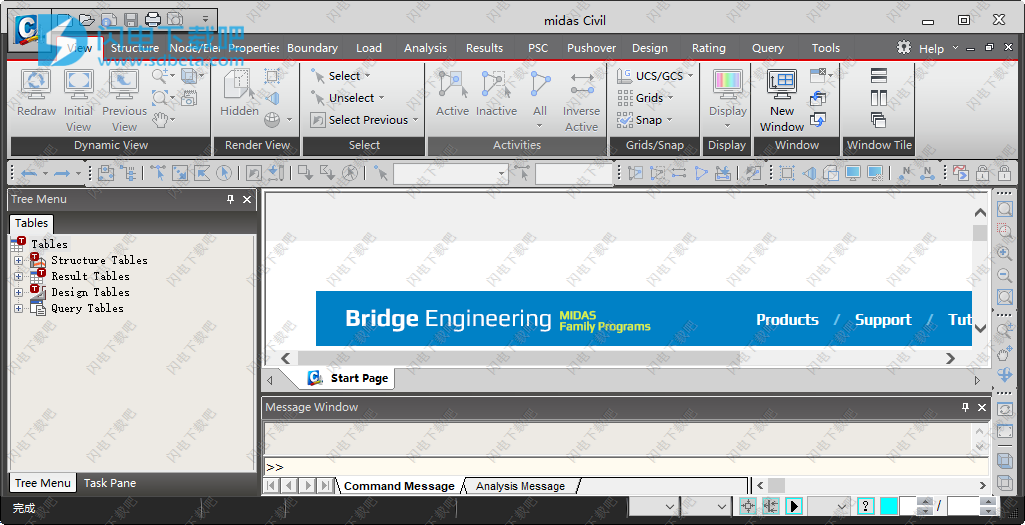
安装破解教程
1、在本站下载并解压,如图所示,得到以下内容

2、双击setup.exe运行,勾选我接受许可证 协议条款,点击next
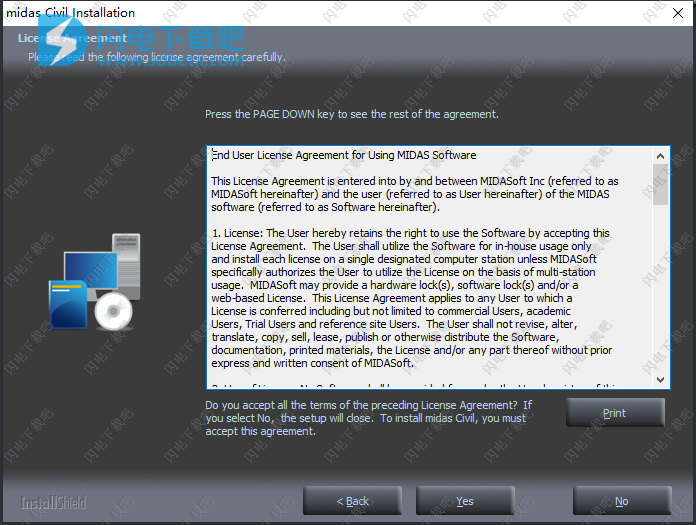
3、输入任意用户名和公司,点击next
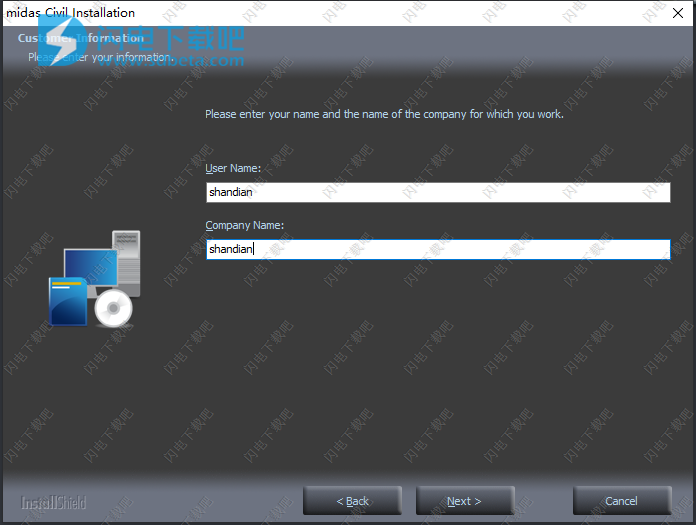
4、选择软件安装路径,点击next
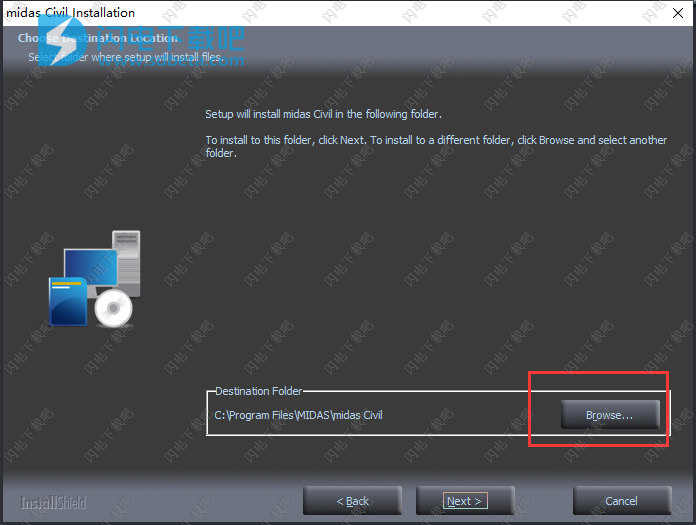
5、安装过程中会需要安装其他内容,根据提示安装即可
6、如图所示,安装完成,点击finish

7、不要运行程序,将crack中的
将所有文件复制到安装文件夹,然后运行复制过来的midas_civil_2019.1.1_crack.exe以启动软件

功能特色
一、基本版
有限单元库:空间梁单元/变截面梁单元(可考虑剪切变形)、桁架单元、索单元、只受压单元(包含间隙单元)、只受拉单元(包含钩单元)、板单元、平面应力单元、平面应变单元、轴对称单元、实体单元
荷载:自重、节点荷载、梁单元荷载(包含梁单元压力荷载)、压力荷载、流体荷载、温度荷载(包含非线性温度梯度)、预应力荷载、移动荷载、强制位移、平面荷载、楼面荷载、地震作用、节点动力荷载、时变静力荷载、波浪荷载等
边界:一般支承、弹簧支承(包含整体式桥梁弹性支承)、弹性链接、刚性连接、释放梁端约束、梁端刚域(用于定义梁端偏心)、释放板端约束、节点局部坐标轴等
静力分析(线性静力分析、温度应力分析)
动力分析(特征值分析、反应谱分析、线性时程分析)
P-delta分析、屈曲分析(结构在特定荷载作用下的稳定分析)
移动荷载分析(影响线分析、影响面分析)、支座沉降分析
施工阶段分析(包括叠合梁桥和钢管混凝土桥施工阶段模拟)
预应力混凝土分析(自动计算各项预应力损失、支持中国规范)
考虑材料时间依存特性的分析(弹性模量的变化、徐变和收缩)
建模助手(满堂支架法桥梁、悬臂法桥梁、移动支架法桥梁、顶推法桥梁、钢筋混凝土板桥、钢筋混凝土刚架桥/暗渠、悬索桥、斜拉桥、横向分析模型、地铁站模型、PS C桥梁)
结果查看(通过图形、表格、动画和文本等方式查看各项分析结果)
拉索控制功能(索力调整、使用优化方法计算未知荷载系数)
板单元自动和映射网格划分功能
任意截面特性值计算器、钢束形状生成器、截面管理器、文本编辑器、图形编辑器
地震波生成器、波浪荷载自动生成功能、任意截面设计器(GSD)功能
二、高端抗震分析
包括非线性边界分析(活动盆式支座、减隔震支座、阻尼器、用户定义)、静力弹塑性分析、动力弹塑性分析、M-Φ曲线分析,用于结合《公路桥梁抗震设计细则》和《城市桥梁抗震设计规范》进行抗震分析
三、几何非线性分析
适用于悬索桥或斜拉桥等会出现大位移、大变形的工程
四、材料非线性分析
适用于考虑构件本构关系为非线性的工程
五、施工阶段线形控制
各施工阶段可得到考虑预拱度的真实变形及内力状态
六、铁路设计规范
(包括TB10002.3-2005、TB10002.1-2005)
七、梁格法建模助手
自动划分梁截面,自动调整截面特性,快速、准确地建立空间梁格和空间网格模型,对宽梁桥、斜交桥和曲线桥进行更加精确的模拟分析
把、动态计算书生成器
可将模型或分析结果图形、表格、图表、文本等插入到动态计算书中,模型数据被修改时,计算书中的内容也可自动更新
九、七自由度梁单元
梁单元增加翘曲自由度,可输出约束扭转和双力矩内力、翘曲正应力、约束扭转剪应力等七自由度结果
十、轨道分析
考虑折线边界分析温度、制动力/启动力、竖向荷载引起的轨梁(路基)间的附加位移 /应力
十一、64位及GPU求解器
采用64位求解器和GPU显卡并行计算内核,极大提高模型分析速度
十二、BIM数据接口
可导出BIM通用的IFC格式数据;可与Revit、Tekla进行数据互导
使用帮助
一、框架工作
midasCivil提供各种菜单系统和窗口,以追求针对Windows环境优化的用户友好工作空间。此外,它还提供了诸如树状菜单和任务菜单之类的补充窗口,以及可由用户自定义的工具栏。
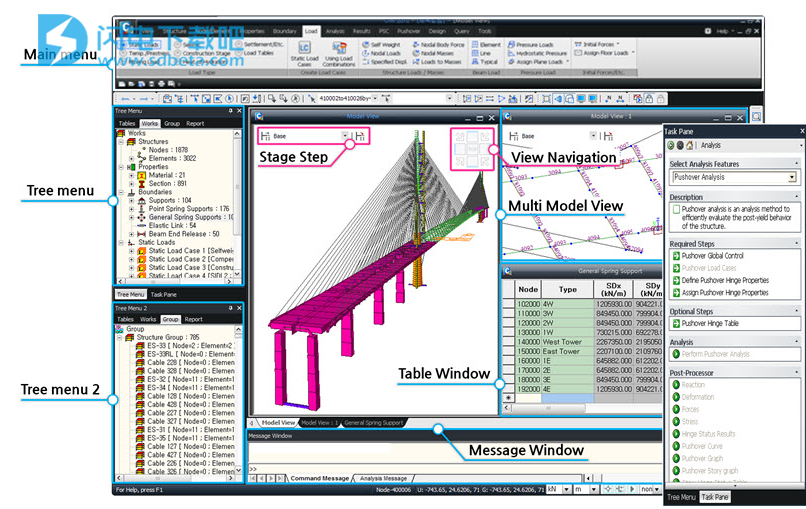
1、模型窗口
这是使用midasCivil的各种GUI功能执行建模和后处理的工作窗口。
可以显示多个模型Windows。由于ModelWindows彼此独立,因此可以为每个模型窗口分配不同的坐标系以进行建模。此外,由于每个模型窗口都从同一个数据库接收数据,因此在某个模型窗口中完成的工作将反映在每个模型窗口中。
执行程序时,StartPage链接到midas网站(www.MidasUser.com)。
2、主菜单
主菜单包含操作MidasCivil所需的所有命令和快捷键。
3、树菜单
系统地列出了从建模到分析,设计和生成计算表的一系列工作流程。树形菜单指导所需的过程并调用相关的对话框,这样即使初学者和专家也可以有效地执行工作而不会出现错误。
4、树菜单2
与Tree菜单同时使用,可以更方便地检查工作树和组信息。此外,它还通过同时为工作树提供元素和边界输入对话框来提高效率。
5、舞台步骤
使用此下拉菜单,可以轻松选择构建阶段以分阶段检查结构。
6、查看导航
视图可以轻松操作。
7、工具栏
midasCivil提供象征每个功能的图标菜单,可以轻松访问常用菜单。此外,类似类型的图标菜单按选项卡(选项卡式工具栏)分组。这允许用户轻松地正确识别图标菜单。
8、任务栏
类似类型的图标菜单按选项卡(选项卡式工具栏)分组。这允许用户轻松地正确识别图标菜单。
任务窗格显示高级分析功能的工作过程和输入项的描述,以便用户轻松工作。
有关更多详细信息,请参阅GUI信息>任务窗格。
9、上下文菜单
只需在模型窗口或工作树上单击鼠标右键,即可调用上下文菜单,例如相关功能和常用功能,具体取决于工作情况,所选实体和单击位置。
10、表窗口
表窗口在电子表格格式表中生成各种输入数据和分析结果,类似于MS-Excel。
在表格窗口中,可以编辑,添加,搜索和排序数据。此外,可以在MidasCivil中进行图形绘制,该表与大多数商业电子表格程序兼容,包括MS-Excel。
11、消息窗口
显示对建模和分析有用的各种信息和警告或错误消息。
12、命令行
在命令行中,输入命令键以执行命令。
有关更多详细信息,请参阅GUI信息>命令行。
13、状态栏
在状态栏中,根据每个坐标系,单位系统,选择过滤选项,元素捕捉位置控制等检查坐标,这将提高工作效率。
14、状态栏
坐标:在“模型窗口”中显示鼠标光标的坐标。
单位更改:设置单位制或更改当前使用的单位制。
ZoomFixforStage:在修复模型视图中显示的形状时,激活每个构建阶段的模型。
主动修复:在修复激活元素的模型视图时,验证每个施工阶段分析结果。
仅在施工阶段分析完成时才激活“主动修复”。
选择过滤器:对线性元素使用“图形选择”时,仅选择与选择过滤的全局轴或平面平行的元素。
1从“选择过滤器”(SelectFilter)字段中选择所需的轴或平面。
2使用图形选择(单个,窗口,多边形,相交线,平面,体积,全部)选择或取消选择线性元素。
3从选定的线性元素中,仅选择或取消选择满足过滤条件的元素。
板和实体元素无法过滤。
过滤器选项可应用于以下范围:
none:不要应用过滤器。
x:与GCS(UCS)x轴平行的线性元素
y:与GCS(UCS)y轴平行的线性元素
z:与GCS(UCS)z轴平行的线性元素
xy:与GCS(UCS)x-y平面平行的线性元素
yz:与GCS(UCS)y-z平面平行的线性元素
xz:与GCS(UCS)x-z平面平行的线性元素
如果使用指定选择(选择身份节点,选择身份元素,组选择,选择上一个,选择最近实体),则在选择实体时过滤器不起作用。在这种情况下,首先分配实体,然后单击状态栏中的Filtering()以选择与Filter条件对应的元素。
动态查询:显示与泡泡提示中模型窗口中捕捉的节点或元素相关的基本属性。
元素捕捉:元素捕捉位置控制:控制元素的特定捕捉位置。
例如,如果元素的三等分被捕捉,请单击并指定1/3。此功能非常有用,例如,在生成连接到现有梁的子梁时。
树状菜单,任务窗格和消息窗口可以放置在midasCivilWindow(浮动功能)的任何位置,并且可以通过选择“自动隐藏”和“隐藏”来显示或隐藏
二、命令行
为避免多次单击以调用函数,midas已合并了一个称为“命令行”的新功能。此功能类似于AutoCAD中的功能,可提高建模和分析的效率。只需在命令行中键入一个简单的缩写命令,程序就会调用该对话框或将用户定向到相关的功能。这将加速生成分析模型的过程并提高其设计精度。
命令行的快捷命令保存在快捷键中。文本格式的cmd文件,位于用户文件夹中。为了生成常用命令,用户可以在该文本文件中创建或修改命令。
1、如何使用命令行
1)单击命令行或单击模型视图中的任意点,然后按空格键。然后,用户将在命令行上看到光标闪烁。
2)输入快捷键中指示的快捷键。cmd文件。可以指定两种密钥-命令密钥和组密钥。CommandKey是调用任何菜单或功能的键。组密钥是调用命令组的关键。如果需要定义midasCivil的所有菜单,那么使用一个或两个字符定义快捷方式会有一些困难。此外,如果增加字符数,则使用快捷键的效率将降低。出于这个原因,midas引入了文件夹的树结构,类似于MicrosoftWindows中的文件夹。可以将多个密钥组合在一起,并且可以将另一个组中的相同命令指定为相同的密钥。快捷键不需要在特定组中指定,并且一组中可以存在多个组。
[例子]
使用命令键:
通过在命令行中输入“PM”,可以调用“属性”>“材料属性”菜单。
使用组密钥:
因为,'P'表示'属性'的组键,'M'表示'材料'的命令键,键入'PM'将调用材料属性对话框。另一种选择是分别键入字符。如果键入“P”,程序将调用“属性”组,将出现一个弹出列表,显示可以选择的命令。如果键入“M”,则程序将调用“材料属性”对话框,这与键入“PM”相同
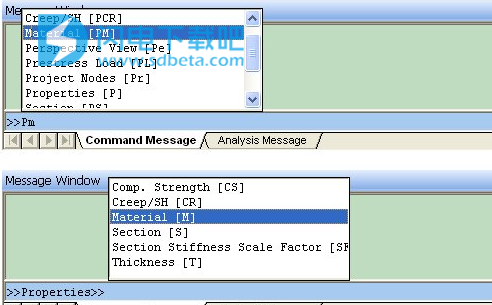
3)在命令行中输入任何字符时,将出现包含子命令的弹出列表。用户可以键入字符指定的命令,也可以使用方向键突出显示命令,然后按空格键或Enter键选择它。用户也可以通过鼠标单击命令进行选择。
4)执行命令后,命令行将恢复为默认状态。
5)用户可以通过按退格键删除输入的命令。
2、如何创建命令键
与CommandKeys相关的所有信息都保存在shortcutkey.cmd文件中,该文件位于C:\>ProgramFiles>MIDAS>MIDASCivil>User文件夹中。通过修改此文件,用户可以自定义常用命令的快捷键。
shortcutkey.cmd文件的格式如下。通常一个命令键和一个组键包含在一行中。
键,显示文本/组路径,类型,菜单路径或组名称/路径
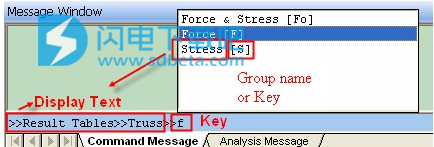
键:快捷键调用适用的对话框的键。
显示文本:输入相应键时显示的文本。
组路径:如果相应的命令键是组内的键,则用户输入组路径。输入组路径时,用户应使用组的名称。
类型:键的类型
C:命令键。
G:组密钥。选择命令组
L:选择低年级组。这是一个快捷键,用于选择活动组中包含的其他组。
菜单路径:如果密钥类型为“C”,则用户应定义要执行的菜单的路径。应根据主菜单输入路径,忽略菜单中包含的“...”。用大写或小写书写无关紧要。
组名称:如果密钥类型为“G”,则用户输入组的名称。
组路径:如果键类型为“L”,则用户输入包含所选低级组的上级组的路径。输入组的路径时,用户应使用组的名称。
[例]
1.RT,结果表,G,RT
2.T,RT>Truss,G,RTT
3.RTT,Truss,L,RT>桁架
4.Fo,RT>RTT>力和应力,C,结果>结果表>桁架>力和压力
5.RTTF,强制,C,结果>结果表>桁架>强制
1.这将创建一个“RT”命令组当用户在命令行上键入“RT”时,将出现一个弹出列表,并选择结果表。还将显示低级别组弹出列表。
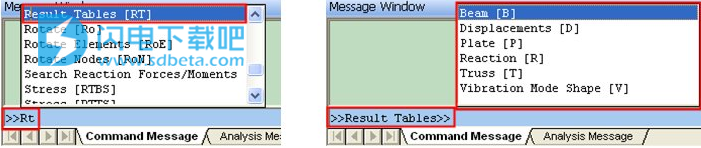 2.这定义了一个组名'RTT',它是一个较低等级的'RT',组键是'T'。在这种情况下,在路径'RT> Truss'中,'RT'不是指 组密钥,但是组名称。
2.这定义了一个组名'RTT',它是一个较低等级的'RT',组键是'T'。在这种情况下,在路径'RT> Truss'中,'RT'不是指 组密钥,但是组名称。
用户通过再次键入“T”键入“RT”和“桁架组”来选择“结果”表。 然后将显示包含在桁架组中的命令键的弹出列表。

3.这定义了一个'L'型密钥'RTT',它包含在结果表(RT)中。 此键使用户可以立即选择桁架组。 如果用户键入“RTT”,则可以选择RT> truss的组路径。
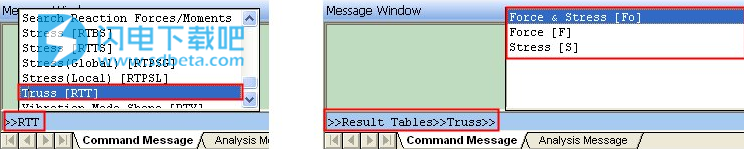
4.这定义了命令键'Fo'这是Force和Stress菜单的一个命令键,它是一个低等级的桁架组。 命令键'Fo'执行路径'结果>结果表>桁架>强制和压力'。 应在结果表(RT)>桁架(T)组中定义。
要执行此密钥,用户应在“结果表(RT)>桁架”组中分配密钥。
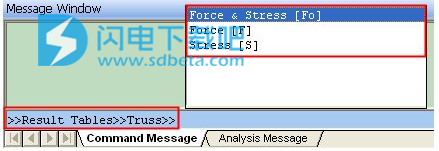
这定义了一个命令键'RTTFo'。执行路径'结果>结果表>桁架>强制和压力'。由于此CommandKey未包含在任何组中,因此可以在默认命令行中键入。
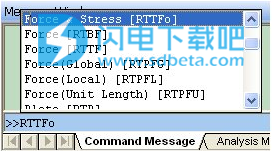
注1
1.如果存在重复的组密钥,则程序将读取在shortcutkey.cmd文件中定义的上层组。
2.如果CommandKey是重复的,则程序将读取shortcutkey.cmd文件中定义的最新Command。
3.用户应精确指定组名以指定组的路径。
4.默认命令行时,用户可以按空格键以显示上部组或未包含的命令键中包含的键。
5.用户在分析期间无法使用命令行功能。
注2命令列表(shortcutkey.cmd的内容)